Как записать вебинар на Mac?
В сфере бизнеса семинары являются мощным инструментом. Вы можете связаться с лидерами отрасли, узнать больше о своей области и удвоить свою производительность. Что, если бы вы могли войти в компьютер и посещать семинары в удобное для вас время? Вебинары, также известные как онлайн-семинары, дают вам это и многое другое.

Лучший инструмент для записи вебинаров
- Бесплатно до 100 участников
- Свободное групповое видео/аудио/мгновенный чат
- Демонстрация экрана и доска
- Облачная запись вебинара
- Вебинар Индивидуальный брендинг
Лучший инструмент для записи вашего вебинара на вашем Mac
Используя встроенный микрофон и камеру, веб-семинар позволяет преподавать и проводить такие мероприятия, как семинары, для любого человека по всему миру. Вы можете делать их в прямом эфире, используя свой Mac, или записывать их для использования по запросу. Есть много компаний-разработчиков программного обеспечения для веб-семинаров, которые обещают упростить этот процесс. Мы многое протестировали, но веб-семинар ezTalks делает этот процесс проще, чем раньше. Вот некоторые вещи, которые делают ezTalks удобным для пользователя:
Интерактивность. Когда приходит время проводить вебинар, платформа, которая позволяет вашим посетителям чувствовать себя вовлеченными, имеет ключевое значение. Приложение позволяет вам делиться своим экраном, сообщениями участников и имеет интерактивную доску. Приложение вебинара для Mac позволяет легко запускать, записывать и управлять несколькими щелчками мыши.
Аналитика: когда вы можете что-то измерить, вы можете это улучшить. Вы получаете доступ к панели инструментов, которая показывает статистику участия и посещаемости. Во время вебинара вы можете проводить опросы и опросы, чтобы отслеживать интерес живой аудитории. После вебинара вы можете получить отчеты о вебинаре, регистрации и участниках, чтобы более эффективно анализировать ваш вебинар.
Управление: Вы хотите, чтобы ваши потенциальные посетители выглядели хорошо организованными. Инструменты, встроенные в ezTalks, помогают отправлять приглашения по электронной почте, устанавливать повестки дня и проводить ребрендинг вашего вебинара. Вы даже можете назначать роли организаторам или модераторам.
Автоматизация: опция записи позволяет воспроизвести предыдущий вебинар. Вы можете настроить воспроизведение через определенные промежутки времени, чтобы охватить больше людей и получить больше потенциальных клиентов. Это позволяет запускать вебинары на автопилоте.
Простота использования: нет пуха. Это чистый интерфейс, который выполняет работу за несколько кликов.
Зачем нужно записывать вебинары на Mac?
Для непосвященных создание вебинара сбивает с толку. Если вам удастся это выяснить, вам следует записать сеанс вебинара. Пользователи Mac радуются. Если вы когда-нибудь задавались вопросом: «Могу ли я записать вебинар на свой Mac?» ответ да! Компьютеры Mac идеально подходят для вебинаров по следующим причинам:
а) Вы можете заранее записать видео или презентацию, чтобы представить ее участникам вебинара. Такие инструменты, как Quick Time, позволяют записывать экран, чтобы вы могли создавать удобные презентации для воспроизведения перед аудиторией.
б) Mac поставляются со встроенными инструментами, которые помогут вам отредактировать вашу запись. Такие приложения, как iMovie, помогают создавать чистый продукт для загрузки для дальнейшего просмотра.
c) Надежность компьютеров Mac означает, что ваш ноутбук не будет использовать лишние ресурсы для записи. Представьте, что вы несколько дней планировали провести идеальный вебинар, но ваш компьютер сломался! С Mac вряд ли.
г) Хорошо заархивировать и создать резервную копию вашего записанного вебинара. Такие инструменты, как iCloud, помогут вам достичь и того, и другого.
Как записать вебинар на Mac с помощью ezTalks?
Что хорошего в ezTalks, так это простой и удобный способ записать вебинар на Mac. Вот как это сделать.
Шаг 1 Сначала вам нужно создать учетную запись на ezTalks. Перейдите на ezTalks.com и создайте учетную запись. Когда вы создаете учетную запись, вы можете перейти на панель инструментов для создания вебинаров. ezTalks Webinar дает вам 100 бесплатных минут записи, которые выделяются среди остальных.
Шаг 2 Загрузите приложение ezTalks Webinar на свой Mac. Вы можете сделать это тремя способами. Посетите Центр загрузки по адресу https://eztalks.com/download. Щелкните ссылку «Загрузить для Mac». Другой способ — прокрутить вниз любую страницу на веб-сайте eztalks и щелкнуть ссылку «Приложение для Mac» в меню загрузки. Наконец, на панели инструментов есть значок загрузки. Вам потребуется Mac OSX 10.10 или выше. Файл будет загружен на ваш Mac. Извлеките файл и перетащите значок ezTalks в папку приложений.
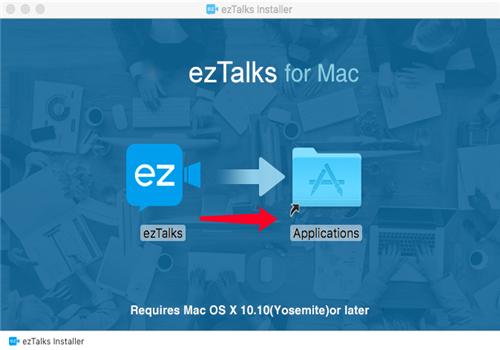
Шаг 3 Откройте приложение ezTalks и войдите в систему, используя адрес электронной почты и пароль ezTalks. Когда откроется окно ezTalks, выберите значок вебинара. Обратите внимание, что собрание не является вебинаром. ezTalks перенаправит вас на веб-панель для создания вашего вебинара . Создайте вебинар, нажмите «Опубликовать», затем щелкните правой кнопкой мыши вебинар и нажмите «Старт». Приложение веб-семинара на вашем Mac откроется сразу.
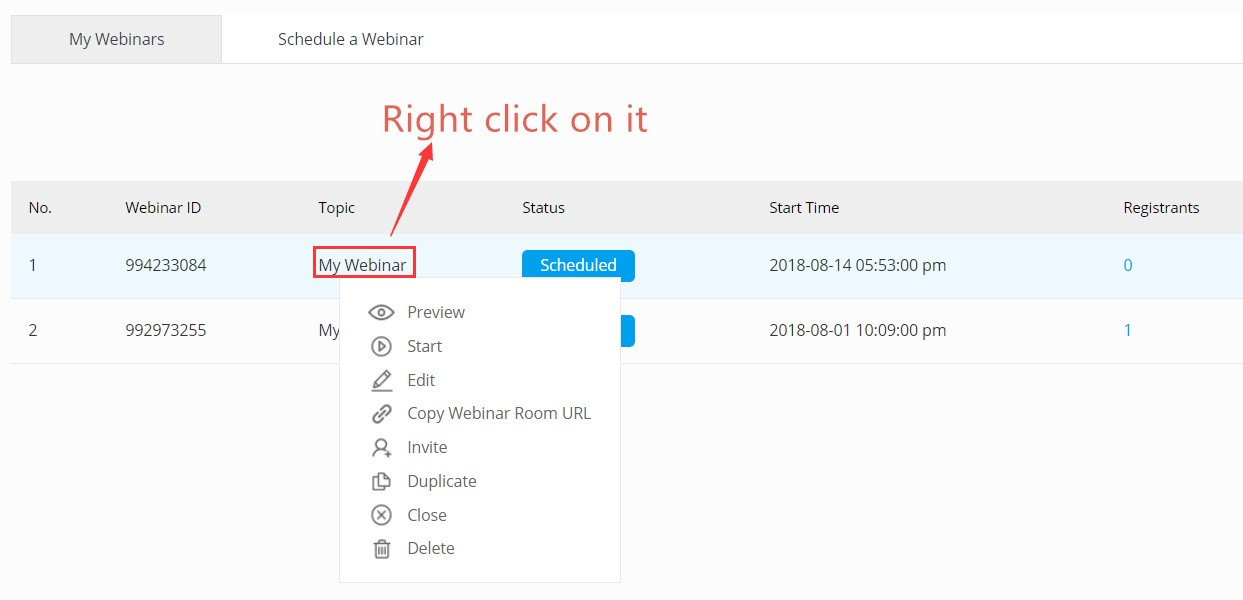
Шаг 4 Приложение ezTalks предложит вам проверить звук. Если вы не знаете, как записать вебинар на Mac со звуком, вам поможет интерфейс ezTalks. Это приведет вас к системным настройкам для проверки звука. Отсутствие звука означает, что участники вышли из системы. Эта часть жизненно важна, прежде чем вы пригласите своих клиентов и коллег посетить вебинар. У вас не будет второго шанса произвести первое впечатление.
Шаг 5. После звукового теста нажмите кнопку «Запись». ezTalks Webinar дает вам возможность как локальной записи, так и записи в облаке. Если вы хотите записать вебинар на Mac, выберите «Локальная запись». Кроме того, вы можете приостановить запись и возобновить ее в любое время. Тем временем у вас есть возможность поделиться своей онлайн-презентацией, управлять участниками и общаться в чате публично или конфиденциально. Вы даже можете проиллюстрировать идеи с помощью встроенной интерактивной доски. Когда вебинар закончится, нажмите кнопку «Стоп» и завершите вебинар кнопкой в правом нижнем углу.
Шаг 6 Приложение ezTalks создаст папку в ваших «Документах». В папке ezTalks есть папка «Запись». Ваша запись вебинара будет там! Вы также можете отредактировать видео на своем Mac с помощью такого приложения, как iMovie, или использовать этот файл для воспроизведения без какого-либо редактирования. Вернитесь в свою веб-панель и загрузите записанный файл в облачное хранилище. Теперь вы можете планировать вебинары с автоматическим воспроизведением!
Вывод
Эти шаги помогут вам быстро записать вебинар на Mac. Помните, что вебинары — это мощный инструмент для обучения, маркетинга и привлечения потенциальных клиентов. Удобный инструмент веб-семинара, такой как ezTalks Webinar, делает процесс удобным. Если вы не используете вебинары, включите свой Mac, загрузите приложение и создайте вебинар, чтобы добавить его в свою маркетинговую воронку уже сегодня.